Découvrir des concerts avec l’app Shazam
Vous pouvez utiliser l’app Shazam pour afficher et enregistrer les spectacles à venir et les détails des billets des artistes en tournée. De plus, vous pouvez régler des rappels pour rester au courant des concerts à venir ou recevoir une notification lorsqu’un artiste partage des programmes, des photos de tournée ou autre chose après un spectacle.
Vous pouvez aussi voir les informations sur la tournée par artiste, date, lieu ou genre sur la page Web Concerts à shazam.com. Une fois que vous avez choisi un spectacle, vous pouvez aussi accéder rapidement aux détails des billets sur le site Web du fournisseur.
Découvrir et enregistrer les concerts dans l’app Shazam sur un iPhone ou iPad
Accédez à l’app Shazam
 sur un iPhone ou iPad, puis effectuez l’une des opérations suivantes :
sur un iPhone ou iPad, puis effectuez l’une des opérations suivantes :Découvrir les concerts à venir : Touchez Ma musique en bas de l’écran, touchez Concerts, touchez À proximité ou Partout, puis touchez un spectacle programmé. Vous pouvez également toucher Explorer pour filtrer les concerts en fonction de vos préférences musicales ou de la popularité des concerts.
Découvrir les concerts en lien avec la chanson à l’écoute : Identifiez une chanson, touchez un concert ou « Autres concerts à venir de [nom de l’artiste] », puis touchez un spectacle programmé.
Découvrir des concerts de tout artiste figurant dans la base de données de Shazam : Touchez Ma musique, touchez Concerts, touchez
 , recherchez un artiste ou une chanson, touchez un résultat, puis touchez un spectacle programmé.
, recherchez un artiste ou une chanson, touchez un résultat, puis touchez un spectacle programmé.Pour voir plus de spectacles, faites défiler l’écran jusqu’à Concerts à venir.
Dans le guide de concert, vous pouvez procéder des façons suivantes :
Acheter des billets : Touchez Billets, puis n’importe quel fournisseur de billets disponible pour parcourir son site Web et acheter des billets.
Remarque : Si les liens des billets ne sont pas disponibles dans Shazam, vous ne verrez pas le bouton Billets. Pour consulter la disponibilité des billets, rendez-vous sur le site Web du fournisseur de billets.
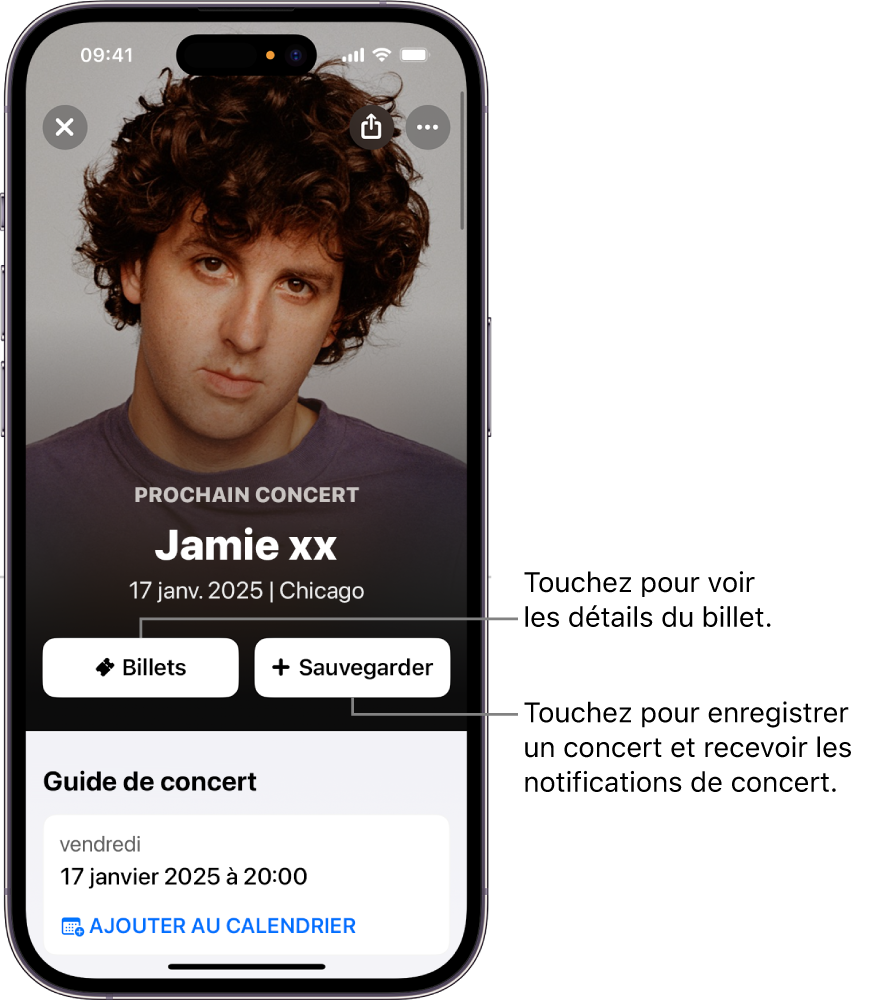
Pour enregistrer un concert et programmer un rappel : Touchez Sauvegarder, puis suivez les instructions à l’écran pour autoriser les notifications.
Pour voir les concerts enregistrés à tout moment, touchez Ma musique, puis touchez Concerts.
Vous recevrez une notification avant le spectacle qui pourrait inclure des informations sur le concert, des actualités musicales et des fonds d’écran téléchargeable. Vous recevrez également une notification si l’artiste partage du contenu après son spectacle.
Pour désactiver un rappel de concert, touchez Ajouté.
Astuce : Tous les contenus bonus (comme des programmes de concert) offerts par l’artiste s’affichent dans le guide de concert.
Gérer les concerts enregistrés sur un iPhone ou iPad
Pour tout concert enregistré, vous pouvez consulter rapidement sa page, le partager, voir les autres dates, le supprimer et plus encore.
Accédez à l’app Shazam
 sur un iPhone ou iPad, touchez Ma musique en bas de l’écran, puis touchez Concerts.
sur un iPhone ou iPad, touchez Ma musique en bas de l’écran, puis touchez Concerts.
Dans Événements ajoutés, balayez l’écran pour afficher les concerts que vous avez enregistrés.
Effectuez l’une des opérations suivantes :
Touchez
 , puis touchez une option dans la liste.
, puis touchez une option dans la liste.Touchez l’événement enregistré pour afficher le guide de concert.
Pour supprimer le concert, touchez Ajouté.
Parcourir les concerts dans l’app Shazam sur un appareil Android
Accédez à l’app Shazam
 sur un appareil Android, puis effectuez l’une des opérations suivantes :
sur un appareil Android, puis effectuez l’une des opérations suivantes :Découvrir les concerts à venir : Touchez Concerts (ou balayez jusqu’à Concerts), touchez À proximité ou Partout, puis touchez un spectacle programmé. Vous pouvez également toucher Explorer pour filtrer les concerts en fonction de vos préférences musicales ou de la popularité des concerts.
Découvrir les concerts en lien avec la chanson à l’écoute : Identifiez une chanson, touchez un concert ou « Autres concerts à venir de [nom de l’artiste] », puis touchez un spectacle programmé.
Découvrir des concerts de tout artiste figurant dans la base de données de Shazam : Touchez Concerts (ou balayez jusqu’à Concerts), touchez
 , recherchez un artiste ou une chanson, touchez un résultat, puis touchez un spectacle programmé.
, recherchez un artiste ou une chanson, touchez un résultat, puis touchez un spectacle programmé.Pour voir plus de spectacles, faites défiler l’écran jusqu’à Concerts à venir.
Dans le guide de concert, vous pouvez procéder des façons suivantes :
Acheter des billets : Touchez Billets, puis n’importe quel fournisseur de billets disponible pour parcourir son site Web et acheter des billets.
Remarque : Si les liens des billets ne sont pas disponibles dans Shazam, vous ne verrez pas le bouton Billets. Pour consulter la disponibilité des billets, rendez-vous sur le site Web du fournisseur de billets.
Pour enregistrer un concert et programmer un rappel : Touchez Sauvegarder, puis suivez les instructions à l’écran pour autoriser les notifications.
Vous recevrez une notification avant le spectacle qui pourrait inclure des informations sur le concert, des actualités musicales et des fonds d’écran téléchargeable. Vous recevrez également une notification si l’artiste partage du contenu après son spectacle.
Pour désactiver un rappel de concert, touchez Ajouté.
Astuce : Tous les contenus bonus (comme des programmes de concert) offerts par l’artiste s’affichent dans le guide de concert.
Gérer les concerts enregistrés sur un appareil Android
Pour tout concert enregistré, vous pouvez consulter rapidement sa page, le partager, voir les autres dates, le supprimer et plus encore.
Accédez à l’app Shazam
 sur un appareil Android, puis touchez Concerts (ou balayez jusqu’à Concerts).
sur un appareil Android, puis touchez Concerts (ou balayez jusqu’à Concerts).Dans « Concerts enregistrés », effectuez l’une des opérations suivantes :
Touchez « Tout afficher » pour afficher tous les concerts ajoutés.
Touchez
 , puis touchez une option dans la liste.
, puis touchez une option dans la liste.Touchez le concert enregistré pour afficher son guide.
Pour supprimer le concert, touchez Ajouté.
Découvrir des concerts avec Spotlight sur un iPhone ou iPad
En plus de vous permettre de trouver rapidement des apps, des courriels et d’autres éléments, Spotlight sur un iPhone ou iPad vous permet également de découvrir rapidement les concerts à venir, d’écouter des chansons ou d’en savoir plus sur les artistes.
Sur un iPhone ou iPad, touchez
 en bas de l’écran d’accueil (sur les modèles proposant Face ID) ou balayez l’écran d’accueil ou l’écran verrouillé vers le bas.
en bas de l’écran d’accueil (sur les modèles proposant Face ID) ou balayez l’écran d’accueil ou l’écran verrouillé vers le bas.Entrez le nom d’un artiste dans le champ de recherche, puis touchez le résultat en haut de l’écran.
Faites défiler l’écran vers le bas jusqu’à Concerts, puis touchez un spectacle programmé (ou touchez Plus).
Remarque : Si l’artiste n’est pas actuellement en tournée, aucun concert n’est répertorié.
Touchez Obtenir des billets, puis touchez n’importe quel fournisseur de billets disponible pour parcourir son site Web et acheter des billets.
Remarque : Si les liens des billets ne sont pas disponibles dans Shazam, vous ne verrez pas le bouton Billets. Pour consulter la disponibilité des billets, rendez-vous sur le site Web du fournisseur de billets.
Découvrir des concerts grâce à Set Lists
Set Lists dans Apple Music présente une sélection de tournées en cours et à venir. Vous pouvez suivre les tournées de vos artistes favoris, lire des informations sur la production de leurs spectacles et écouter leurs chansons du moment. Vous pouvez également explorer les catalogues d’artistes, parcourir les concerts à venir, obtenir des informations sur les billets et programmer des rappels de spectacles par l’entremise de la fonctionnalité de découverte de concerts de Shazam.
Sur un iPhone, un iPad ou un appareil Android, ouvrez l’app Music
 .
.Touchez Rechercher, recherchez « set lists », touchez Apple Music sous le champ de recherche (si l’option n’est pas déjà sélectionnée), puis touchez « set lists » parmi les résultats.
Touchez « En tournée : catégorie », puis touchez le programme de concert d’un artiste.
Effectuez l’une des opérations suivantes :
Acheter des billets : Touchez l’option qui permet de parcourir les spectacles à venir, touchez un spectacle programmé, touchez Obtenir des billets, puis touchez n’importe quel fournisseur de billets disponible pour parcourir son site Web et acheter des billets.
Remarque : Si les liens des billets ne sont pas disponibles dans Shazam, vous ne verrez pas le bouton Billets. Pour consulter la disponibilité des billets, rendez-vous sur le site Web du fournisseur de billets.
Écouter un programme de concert ou en savoir plus sur un artiste : Touchez le programme de concert de l’artiste.
Astuce : Pour ouvrir Set Lists dans Apple Music à partir de Safari (ou tout autre navigateur Web) sur n’importe quel appareil, accédez à apple.co/setlists.
Là où la fonctionnalité est offerte, Shazam facilite la découverte de concerts en présentant les salles de concert et en offrant un accès rapide aux informations de billetterie avec les guides Apple Music de l’app Plans. Consultez Trouver des attractions, des restaurants et des services à proximité dans Plans ou Explorer des lieux avec les guides dans Plans dans le guide d’utilisation de l’iPhone.
Astuce : Vous pouvez également accéder aux guides Apple Music dans Safari sur n’importe quel appareil.